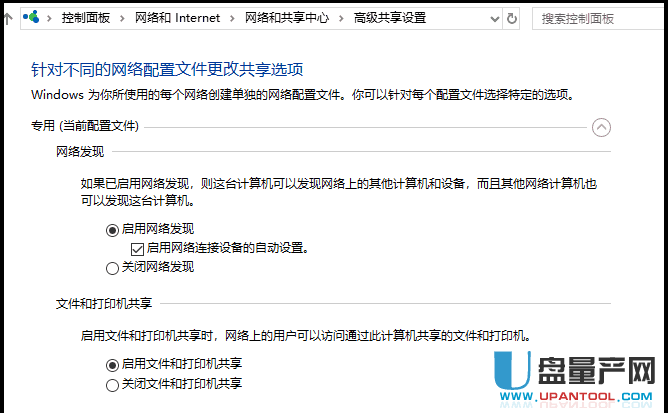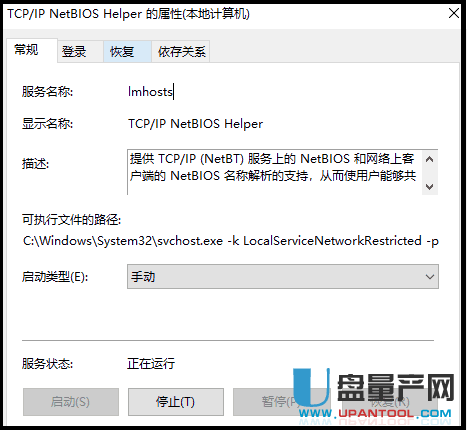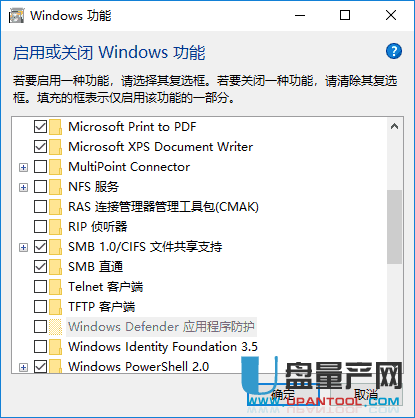| 共享文件无法查看计算机,win10共享文件夹看不到其他电脑怎么办解决 | 您所在的位置:网站首页 › 网络共享文件夹不见了 › 共享文件无法查看计算机,win10共享文件夹看不到其他电脑怎么办解决 |
共享文件无法查看计算机,win10共享文件夹看不到其他电脑怎么办解决
|
在升级了win10系统后,发现一个比较烦的问题,那就是网络共享看不到其他电脑了,也就无法共享文件了,这是什么原因呢?其实这是由于最近比较严重的勒索问题,从而win10直接关闭了传统的共享服务,所以我们只需要按下面的操作就能启用共享了,当然U盘网建议不用共享的时候还是关闭它,这样更安全。
1.进入:控制面板 – 网络和 Internet – 网络和共享中心 – 高级共享设置,确保当前配置文件下的“网络发现”和“文件和打印机共享”均处于打开状态。
2.右键点击“此电脑”,选择“属性”,并依次进入:高级电脑设置 – 计算机名,确保局域网内所有计算机的工作组名称一致。如不同,需要点击“网络ID”来进行修改。
3.右键点击“此电脑”,选择“管理”,并依次进入:服务和应用程序 – 服务,确保 TCP/IP NetBIOS Helper 以及 Computer Browser 服务处于正在运行状态。如显示为已停止,点击启动即可。此时 reizhi 发现服务项中竟然没有 Computer Browser ,此时需要向系统中添加 SMB 功能。
4.进入:控制面板 – 程序 – 启用或关闭系统功能,选中 SMB 1.0/CIFS 文件共享支持,并点击确定。不出意外的话会提示需要重启生效,在重启后局域网共享即可恢复正常。 总结:SMB1.0就是勒索破坏的关键,所以虽然上面打开后能使用共享功能了,但如果是在办公室的话,还是用后关闭此服务,这样就不会受勒索的侵犯了。 |
【本文地址】
公司简介
联系我们